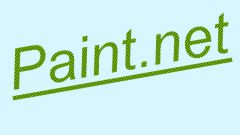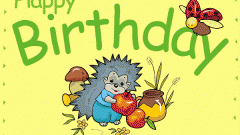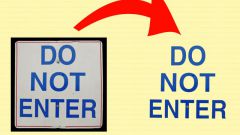Вам понадобится
- - программа Photoshop;
- - файл с текстовым слоем и фоном.
Инструкция
1
Текстовый слой можно отделить от фона, изменив цвет шрифта. Для этого выберите инструмент Horizontal Type Tool, кликните по тексту, чтобы в надписи появился мигающий указатель курсора, и выделите весь текст. Кликнув по цветному прямоугольнику в правой части панели настроек, выберите новый цвет шрифта. Если текст расположен вертикально, для работы со шрифтом выберите Vertical Type Tool.
2
Если текст уже переведен в растр, измените его цвет, открыв окно настроек опцией Hue/Saturation из группы Adjustment меню Image.
3
Изменения цвета может оказаться недостаточно для выделения текста. В таком случае стоит воспользоваться стилями слоя: добавить к текстовому слою тень, обводку или рельеф. Для того чтобы получить доступ к настройкам этих параметров, выберите пункт Blending Options из контекстного меню, щелкнув по слою с надписью правой кнопкой мыши.
4
На вкладке Drop Shadow можно настроить параметры тени, отбрасываемой текстовым слоем. После применения этой опции буквы окажутся визуально приподняты над фоном. Параметр Angle регулирует угол, под которым на слой, отбрасывающий тень, падает свет. Параметром Distance определяется расстояние от слоя до его тени. Регулируя параметр Spread можно настроить степень размытия тени, а Size регулирует ее размер.
5
Настроив параметры на вкладке Bevel and Emboss, вы получите эффект рельефной надписи. Этот способ выделения подойдет даже для текстов, созданных в режиме маски, то есть не отличающихся цветом от фонового изображения.
6
На вкладке Stroke можно настроить параметры обводки текста. За размер обводки отвечает параметр Size. Для изменения цвета обводки щелкните по цветному прямоугольнику в поле Color. Выбрав один из пунктов списка Position, вы сможете настроить расположение линий обводки.
7
Для отделения надписи от фонового изображения можно подложить под текст полупрозрачный одноцветный фон. Для этого выделите участок изображения, на котором расположен текст, инструментом Rectangular Marquee Tool или Polygonal Lasso.
8
Создайте новый слой опцией Layer из группы New, которая находится в меню Layer. На созданном слое залейте выделение цветом, отличающимся от основного цвета фоновой картинки, используя инструмент Paint Bucket Tool. При помощи мышки перетащите слой с заливкой под слой с текстом и увеличьте прозрачность перемещенного слоя, изменив значение параметра Opacity.
Видео по теме
Источники:
- Уроки текста в Photoshop
- выделение текста из картинки